Najlepsze aplikacje do klonowania aplikacji na iPhonea w celu uruchomienia wielu kont | Nie jest wymagany jailbreak

Dowiedz się, jak sklonować aplikacje na iPhone

Praca w domu to w dzisiejszych czasach norma. Firmy i organizacje na całym świecie przechodzą na narzędzia do współpracy, takie jak Skype, Zoom , Google Meet i WebEx, aby realizować zadania i tworzyć cyfrowe spotkania i konferencje. Podczas rozmowy mogłeś napotkać dźwięk z boku, który nie działał zgodnie z oczekiwaniami. Problem występuje w aplikacji Skype na Windows 10.

Problem może wynikać z wielu czynników, w tym sterowników audio, dźwięku systemu Windows, ustawień aplikacji lub ostatniej aktualizacji zawierającej błędy. W tym poście omówimy wszystkie możliwe rozwiązania, aby naprawić dźwięk Skype, który nie działa w systemie Windows 10. Zacznijmy. Postępuj krok po kroku i przygotuj się do pracy w Skypie.
Sprawdź ustawienia dźwięku w aplikacji Skype
Microsoft dodał fajną opcję w aplikacji, aby sprawdzić dźwięk i wideo Skype. W aplikacji Skype możesz dotknąć przycisku z trzema kropkami u góry i otworzyć menu ustawień.
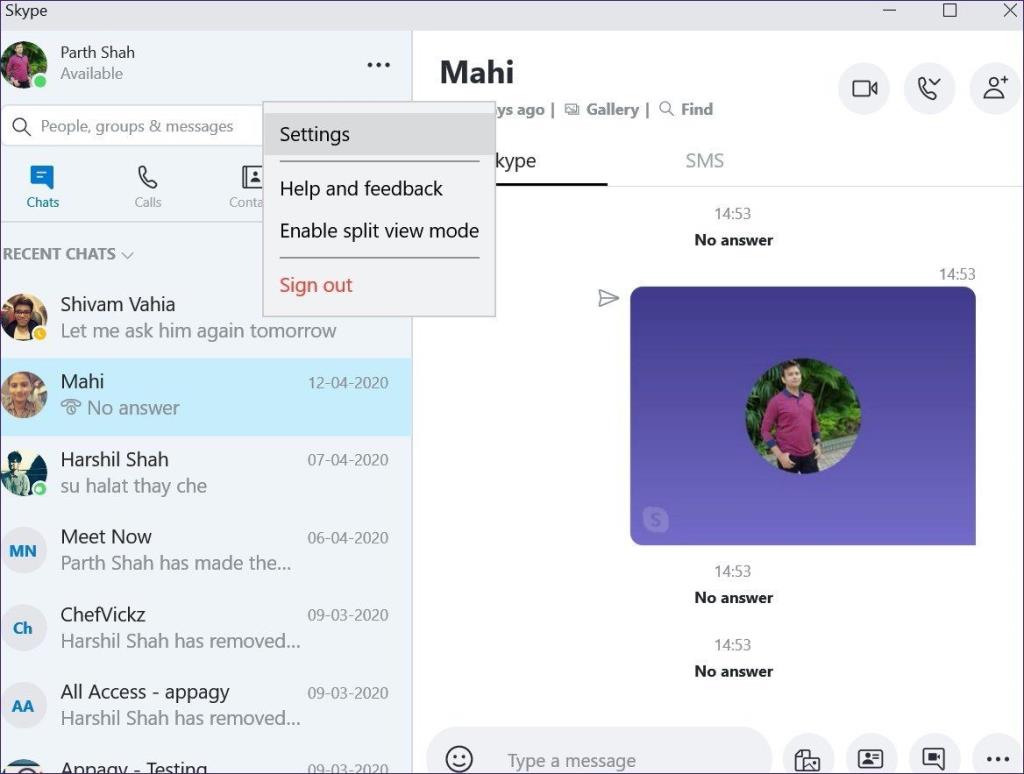
Z menu Ustawienia przejdź do sekcji audio i wideo i włącz opcję automatycznie dostosuj ustawienia mikrofonu. Utrzymuj głośność głośników na wysokim poziomie. Możesz także przetestować dźwięk za pomocą wspomnianej opcji. Skype umożliwia również wykonanie bezpłatnego połączenia testowego.
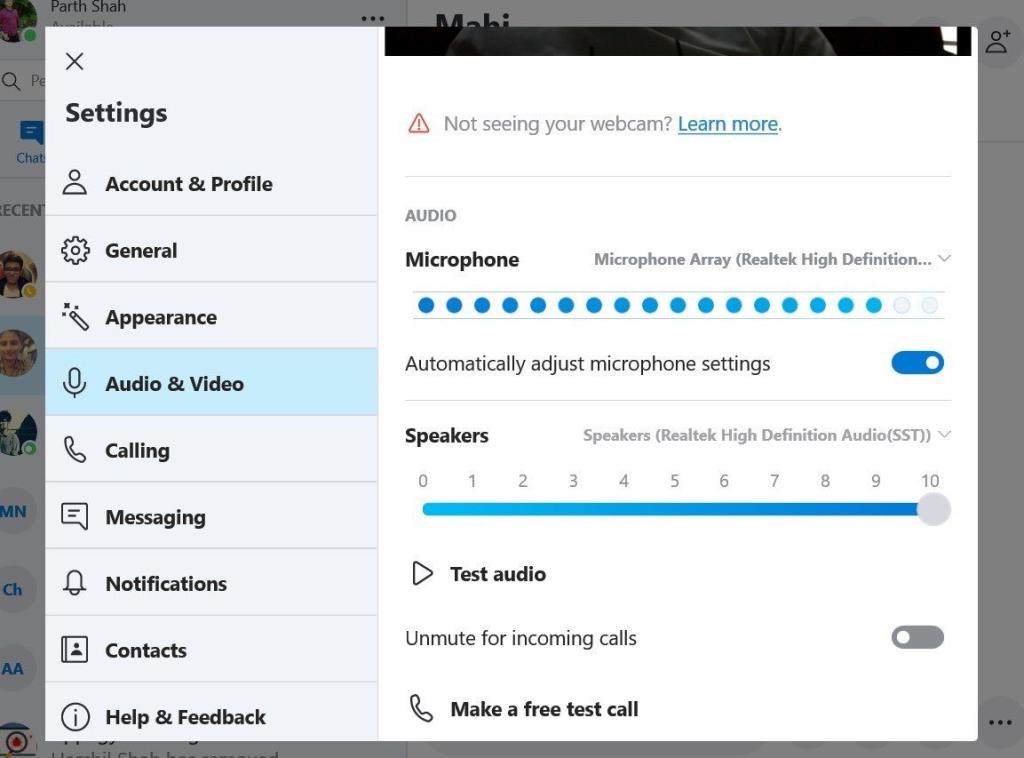
Jeśli nadal masz problemy z dźwiękiem testowym, przejdźmy do poniższych opcji, aby je naprawić.
Uruchom ponownie usługę audio systemu Windows
Microsoft umożliwia ponowne uruchomienie usługi audio systemu Windows. Jeśli występuje usterka w usłudze audio systemu Windows, prawdopodobnie problem z systemem Windows może mieć wpływ na rozmowy głosowe przez Skype'a. Dobrą wiadomością jest to, że jest na to łatwe rozwiązanie. Wykonaj poniższe czynności, aby ponownie uruchomić usługę audio systemu Windows.
Krok 1: Kliknij prawym przyciskiem myszy przycisk Windows na dolnym pasku.
Krok 2: Wybierz Uruchom, a otworzy się okno dialogowe Uruchom.
Krok 3: W polu Uruchom polecenie wpisz services.msc i kliknij przycisk OK
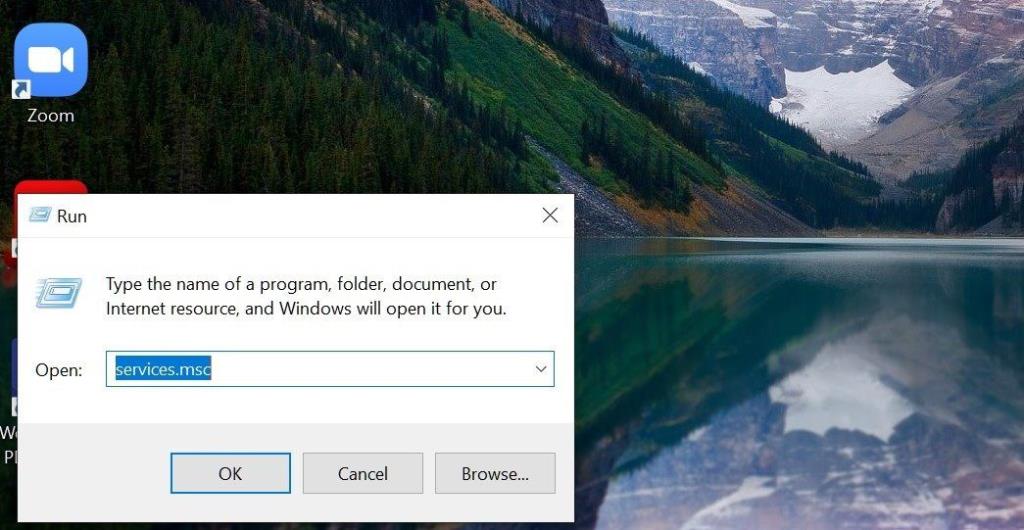
Krok 4: otworzy menu usług. Teraz poszukaj w nim opcji Windows Audio.
Krok 5: Kliknij go prawym przyciskiem myszy i wybierz opcję Start (jeśli usługa nie działa) lub dotknij przycisku Uruchom ponownie lub Wznów (jeśli już działa).

Krok 6: Po zakończeniu procesu uruchom ponownie komputer i sprawdź, czy dźwięk Skype działa, czy nie.
Pozwól Skype kontrolować dźwięk
System Windows umożliwia aplikacjom innych firm kontrolowanie domyślnego dźwięku/dźwięku systemu. Jest domyślnie włączony. Ale jeśli jakoś opcja jest wyłączona, czas to sprawdzić i upewnić się, że jest włączona. Wykonaj poniższe kroki.
Krok 1: Kliknij prawym przyciskiem myszy ikonę głośnika na pasku pulpitu.
Krok 2: Kliknij Dźwięki i przejdź do Nagrywania z następującego menu.
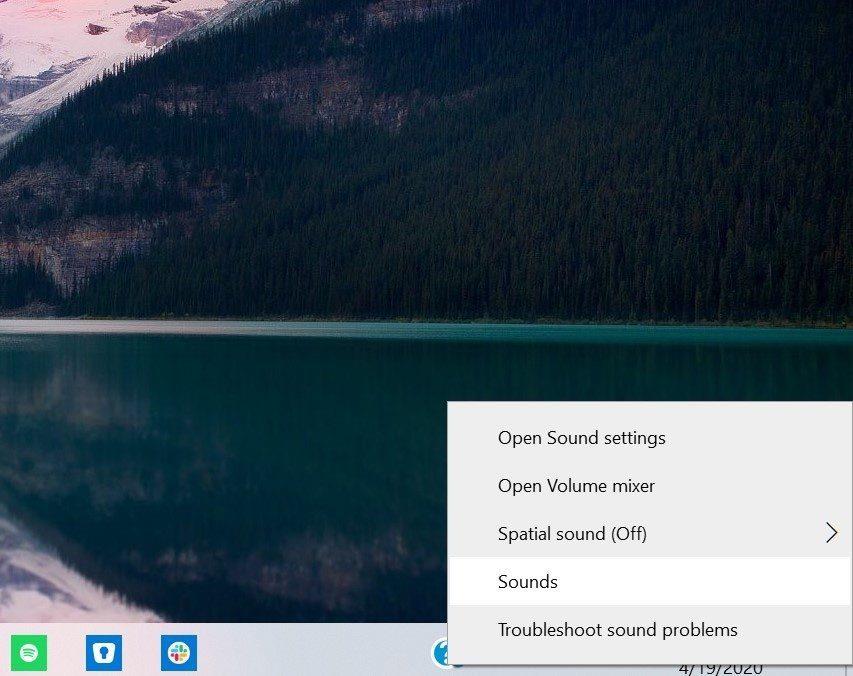
Krok 3: Kliknij dwukrotnie domyślną macierz mikrofonów.
Krok 4: Otworzy się właściwości tablicy mikrofonów. Teraz przejdź do menu Zaawansowane.
Krok 5: W trybie wyłącznym włącz, aby aplikacje mogły przejąć wyłączną kontrolę nad tym urządzeniem.
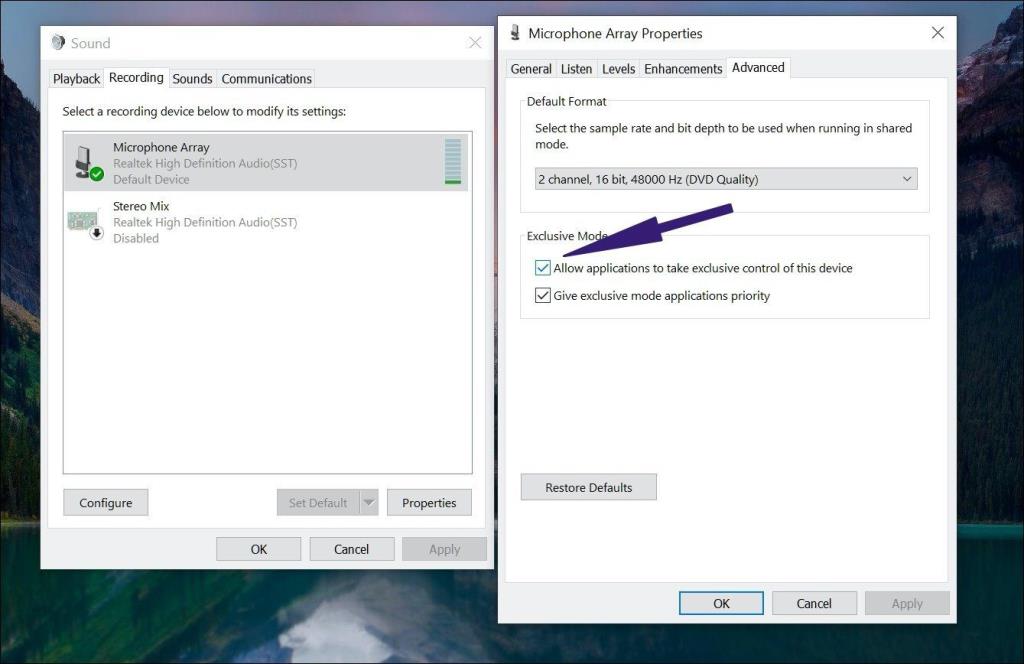
Krok 6: Wybierz Zastosuj, naciśnij OK. Teraz sprawdź, czy dźwięk Skype zaczął działać, czy nie.
Zainstaluj ponownie sterowniki audio
Problemy ze Skype Audio mogą być spowodowane nieaktualnymi lub uszkodzonymi sterownikami audio w systemie Windows 10 . Możesz je odinstalować i ponownie zainstalować, aby rozwiązać problem.
Kliknij prawym przyciskiem myszy przycisk Windows i otwórz menedżera urządzeń. Tutaj zobaczysz wszystkie niezbędne sterowniki do komputera z systemem Windows 10. Przejdź do kontrolerów dźwięku, wideo i gier i kliknij go prawym przyciskiem myszy.
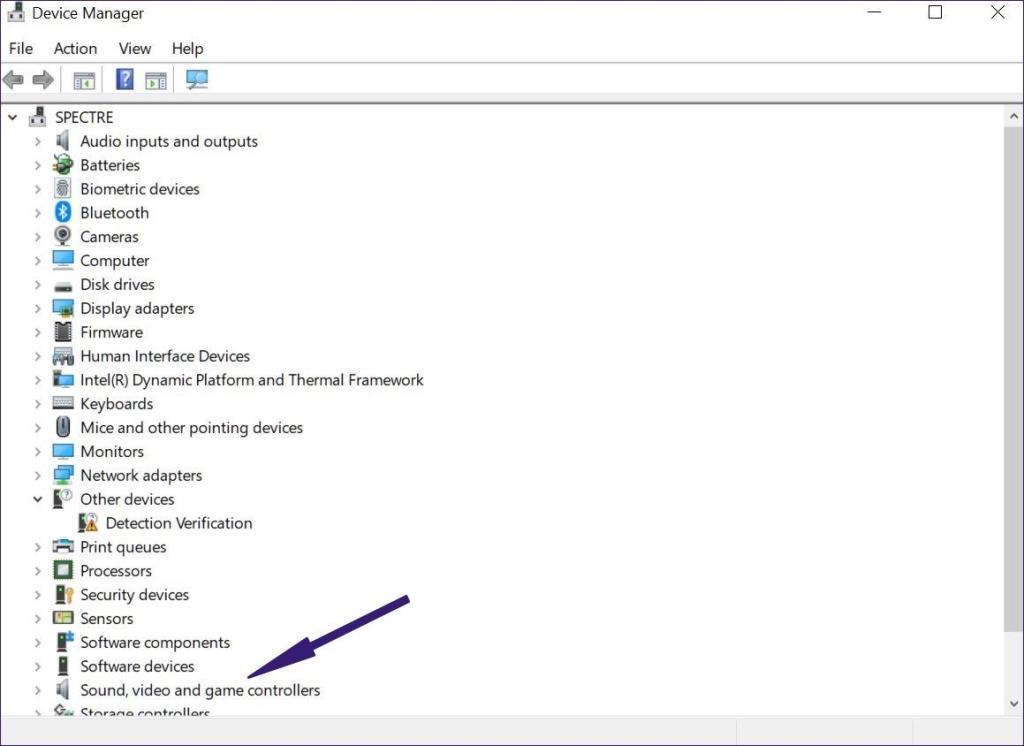
Odinstaluj sterowniki i uruchom ponownie komputer, a system ponownie zainstaluje sterowniki. Teraz możesz otworzyć Skype, aby sprawdzić dźwięk.
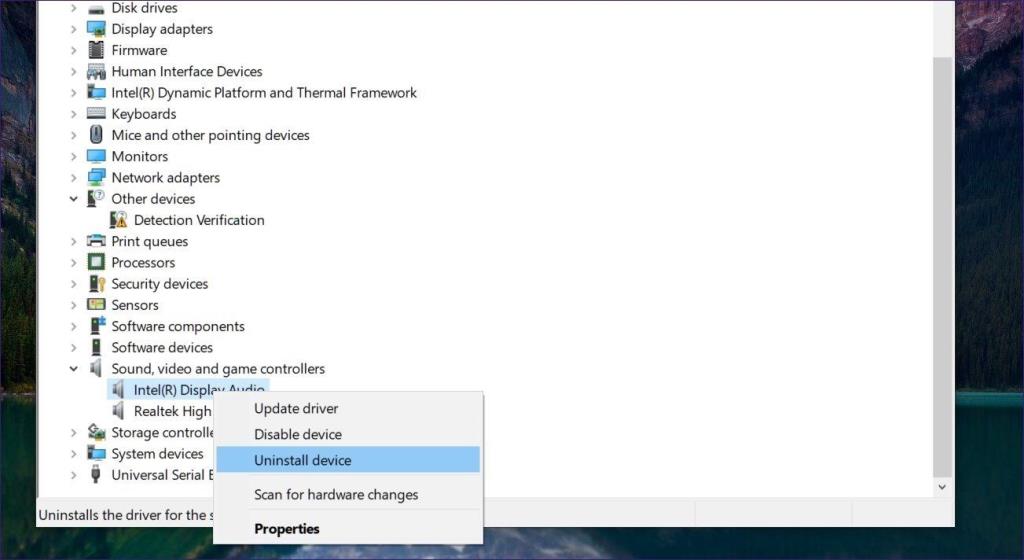
Zmień domyślne urządzenie audio
Krok 1: Na pasku pulpitu kliknij prawym przyciskiem myszy ikonę głośników i przejdź do dźwięku.
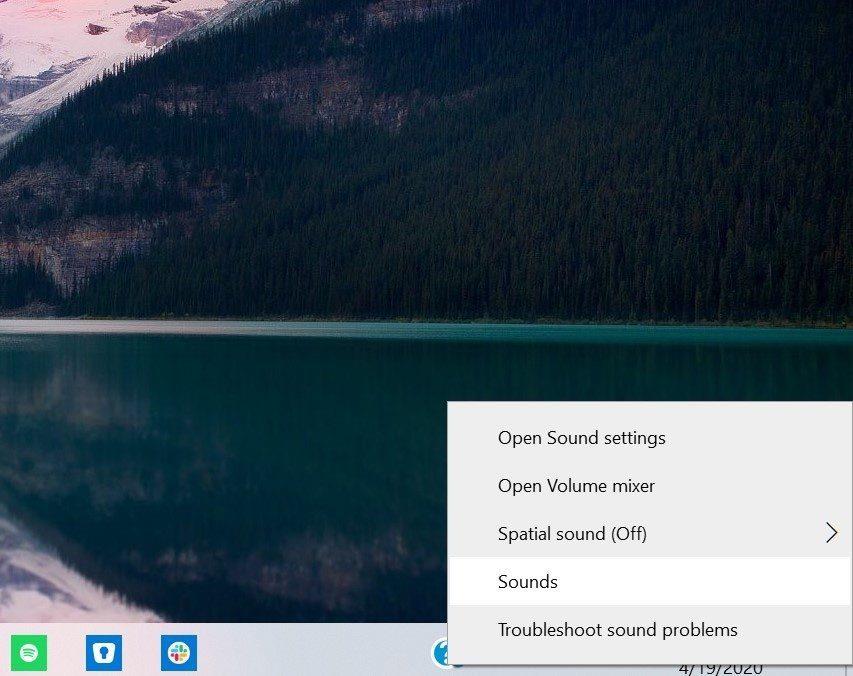
Krok 2: Z menu przejdź do opcji odtwarzania.
Krok 3: Tutaj znajdziesz listę akcesoriów głośnikowych innych firm, które są aktualnie podłączone do komputera z systemem Windows.
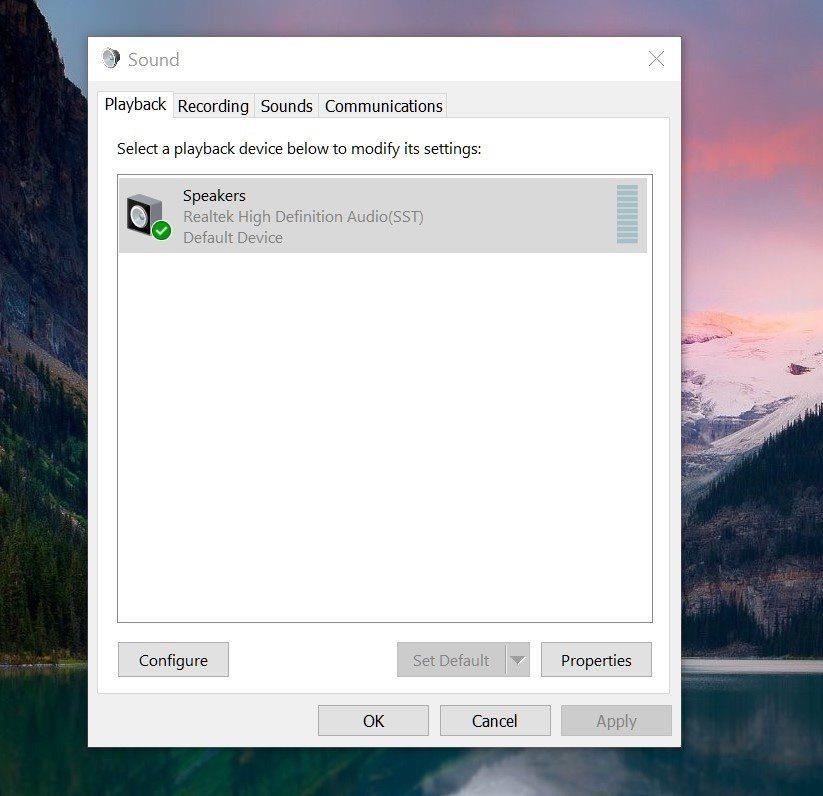
Krok 4: Kliknij dwukrotnie odpowiednią opcję i ustaw ją jako domyślną.
Sprawdź siłę połączenia internetowego
Jeśli połączenie internetowe jest wolne w Twoim domu, możesz napotkać zakłócenia dźwięku podczas rozmów Skype. Skype obniża jakość dźwięku za każdym razem, gdy wykryje wolne połączenie internetowe, aby kontynuować rozmowy.
Możesz sprawdzić prędkość Internetu za pomocą usług takich jak Fast.com lub Speedtest . Możesz rozważyć przejście na połączenie przewodowe, aby uzyskać lepsze wrażenia.
Zamknij karty przeglądarki i inne aplikacje
W niektórych sytuacjach otwarte karty lub aplikacja innej firmy mogą korzystać z funkcji Audio w urządzeniu. W takich przypadkach dźwięk Skype'a nie będzie dla Ciebie działał. Należy rozważyć zamknięcie nieistotnych kart w przeglądarce i zamknięcie aplikacji na urządzeniu z systemem Windows 10.
Czas na rozmowy przez Skype
Wykonaj powyższe kroki, aby łatwo rozwiązać problem z dźwiękiem Skype'a w systemie Windows 10. Która opcja rozwiązała dla Ciebie problem z dźwiękiem Skype'a? Dźwięk w sekcji komentarzy poniżej.
Dalej: Skype to przyjemność używać ze skrótami klawiaturowymi. Przeczytaj poniższy post, aby znaleźć najlepsze skróty klawiaturowe Skype na Windows i Mac.
Dowiedz się, jak sklonować aplikacje na iPhone
Dowiedz się, jak skutecznie przetestować kamerę w Microsoft Teams. Odkryj metody, które zapewnią doskonałą jakość obrazu podczas spotkań online.
Jak naprawić niedziałający mikrofon Microsoft Teams? Sprawdź nasze sprawdzone metody, aby rozwiązać problem z mikrofonem w Microsoft Teams.
Jeśli masz dużo duplikatów zdjęć w Zdjęciach Google, sprawdź te cztery skuteczne metody ich usuwania i optymalizacji przestrzeni.
Chcesz zobaczyć wspólnych znajomych na Snapchacie? Oto, jak to zrobić skutecznie, aby zapewnić znaczące interakcje.
Aby zarchiwizować swoje e-maile w Gmailu, utwórz konkretną etykietę, a następnie użyj jej do utworzenia filtra, który zastosuje tę etykietę do zestawu e-maili.
Czy Netflix ciągle Cię wylogowuje? Sprawdź przyczyny oraz 7 skutecznych sposobów na naprawienie tego problemu na dowolnym urządzeniu.
Jak zmienić płeć na Facebooku? Poznaj wszystkie dostępne opcje i kroki, które należy wykonać, aby zaktualizować profil na Facebooku.
Dowiedz się, jak ustawić wiadomość o nieobecności w Microsoft Teams, aby informować innych o swojej niedostępności. Krok po kroku guide dostępny teraz!
Dowiedz się, jak wyłączyć Adblock w Chrome i innych przeglądarkach internetowych, aby móc korzystać z wartościowych ofert reklamowych.








